お気に入りのテレビ録画が外付けHDDに保存されている場合、それらをDVDに焼くことでは大切なデータを失わずにバックアップし、て、さらにHDDの容量も節約できる優れた方法です。これにより、外付けHDDで録画したテレビ番組・ドラマ・アニメ・映画を整理し、大切な家族や友人への贈り物や共有にも役に立てます。
この記事では、外付けHDDに保存されたテレビ番組をDVDにダビングするメリットと方法を紹介します。自宅にDVDレコーダーがある方はもちろん、持っていない方でも安心してください。この記事で紹介する専用のDVD作成ソフトを使えば、パソコンに外付けHDDを接続して簡単にDVDを作成することが可能です。どちらの方法も解説していますので、ご自身の環境に合ったやり方をぜひ試してみてください。
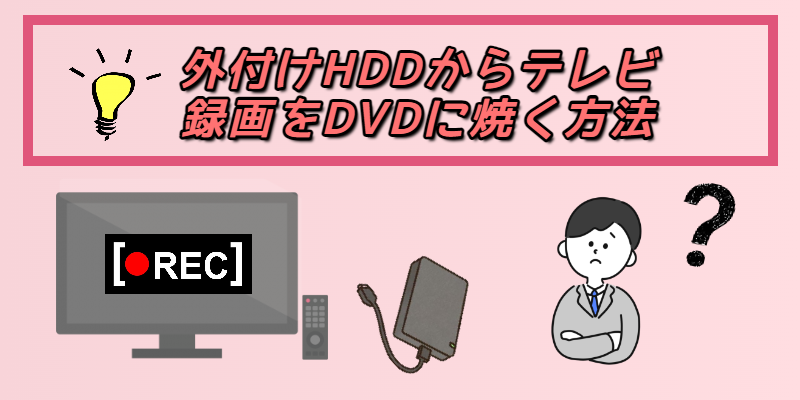
外部HDD上で録画した番組をDVDに焼くことのメリット:
HDDとはハードディスクドライブの略称であり、パソコンのデータを保存するための重要な部品です。内蔵ストレージとも呼ばれ、データの長期保管や書き込みを行い、補助記憶を提供します。HDDは主に内蔵HDDと外付けHDDの2種類に区分されます。
内蔵HDDは一般的に、パソコンのOS(Windows)やソフト、ユーザーが作成したデータなど、すべてのデータを格納するために使用されます。
一部のTVには、テレビ番組を録画するための内蔵HDDが組み込まれています。しかし、内蔵HDDの容量には限界があり、録画データがどんどんたまると容量不足になることがあります。このような場合、テレビ録画を継続するために外付けHDDが役に立ちます。次に、外付けHDDから録画したテレビ番組をDVDに焼く方法を紹介します。
DVDにお気に入りのTV作品を書き込むことは色々なメリットがあります。
- 1. 長期保存:DVDは物理的なメディアで耐久性が高いタイプです。適切に保管すれば、長期間にわたっても好きなTV番組や映画などを損なわずに保存できます。
- 2. 安価で大容量:DVDディスクの値段は手頃で、大容量の動画コンテンツの保存に役に立ちます。
- 3. 高い互換性:普及率が高いDVDは多くのデバイスやプレーヤーで再生が可能で、特にDVDプレーヤーやPCなどで手軽に視聴可能ですので、テレビを買い替えた場合にも自由に視聴できます。
- 4. 共有しやすい:物理メディアとして、家族や友達と簡単に共有できます。
- 5. バックアップとして安心:HDDが故障した場合でも、内容を失うリスクが最小限まで抑えられます。
- 6. シンプルな利用: 再生のために特別なソフトや設定が必要ないため、初心者でも簡単に利用できます。
DVDレコーダーで外付けHDDからテレビ録画をDVDに焼く
テレビの外付け録画用HDDに録画したものをDVDにダビングする場合、DVD・BDレコーダーなどを利用することができます。しかし、すべての家庭にDVDレコーダーがあるわけではありません。実際、DVDレコーダーは高価であり、録画した番組をDVDに焼く機会が少ない家庭では、コストや設置スペースを考えると不向きです。そのため、もっと手軽な方法として、パソコンを使って外付けHDDのデータをDVDに焼く方法が注目されています。
方法1:DVD・BDレコーダーを使う場合の手順の流れ:DVDレコーダーをLAN(ネットワーク)経由でテレビに接続し、テレビでダビングの対象となる外付けHDDを選択します。そして、ダビング先のDVDメディアからダビングしたいタイトルを選択してダビング開始を実行します。
お使いのレコーダーによって操作手順が異なるため、ご注意ください。
DVDレコーダーでDVDを焼く時の注意点:
- 1. テレビがリンクダビングに対応するかどうかを確認してください。
- 2. お使いのテレビと同じメーカー製のDVD/BDレコーダーを選択するほうが接続がスムーズです。
- 3. テレビとBlu-rayレコーダーを宅内LANで接続します。
- 4. デジタル放送を録画した番組をDVDにダビングするには、CPRM対応のDVD-R/DVD-RWが必要です。
- 5. 外付けHDDからダビングしたDVDを家庭用プレーヤーなど他の再生機器で再生させるように、ファイナライズという操作が必要です。
次の部分では、DVDレコーダーを使わずに、パソコンで外付けHDDからテレビ録画をDVDに焼く方法を紹介します。パソコンでする場合、パソコン用のUSB接続テレビチューナーを追加して、パソコン側でテレビ録画を行い、画面キャプチャーソフトでパソコンに録画し、DVD作成ソフトで外付けHDDからDVDに書き込むことが可能です。

【おすすめ】パソコンで外付けHDDからテレビ録画をDVDに焼く方法
専門的な「VideoByte DVD 作成」を使用すれば、簡単で高速に様々な動画を無劣化でDVDディスクにダビングできます。外付けHDDに保存されているMOVやMTSなどの動画を手軽にDVDにダビングして焼くことが可能です。外付けHDDからテレビで録画したデータをDVDに書き込みたい時、ぜひ活用してください。
このソフトは高画質な動画ファイルをDVDディスク/フォルダー、Blu-rayディスク/フォルダー、ISOイメージファイルに変換して保存する機能も提供しています。ただ簡単なDVDのダビングだけでなく、音声トラックや字幕の追加も可能で、無料のDVDメニューテンプレートも豊富に揃っています。さらに、最高4Kの元画質を保持しながらDVDに書き込むことも可能です。なお、このソフトにはDVDとブルーレイを作成する機能も搭載されており、ブルーレイディスクの場合には他のソフトを購入する必要もありません。

MP4、MOV、AVIなどの動画を高画質でBD・DVDディスク/フォルダ/ISOファイルに書き込めるソフト
- あらゆる動画ファイルをBD・DVDに焼ける
- 強力的な動画編集機能を搭載
- DVDメニューをカスタマイズ
- ライブプレビュー機能搭載
対応OS:Windows 11/10/8/7/XP/Vista/MacOS 10.7から
PCでテレビ番組を録画して動画ファイルとしてパソコンのハードディスクに出力して保存してから、「VideoByte DVD 作成」などのDVD書き込み・焼くフリーソフトを使用して、DVDにダビングし、焼くことが可能です。
外付けHDDからテレビ録画をDVDに焼く手順
*下記の手順を始める前に、まず、外付けHDDに保存されている動画をパソコンに転送してください。
ステップ1、「VideoByte DVD 作成」をインストールし、起動します。次に、「メディアファイルを追加」をクリックし、DVDに焼きたい外付けHDDに保存されている動画を選択してください。
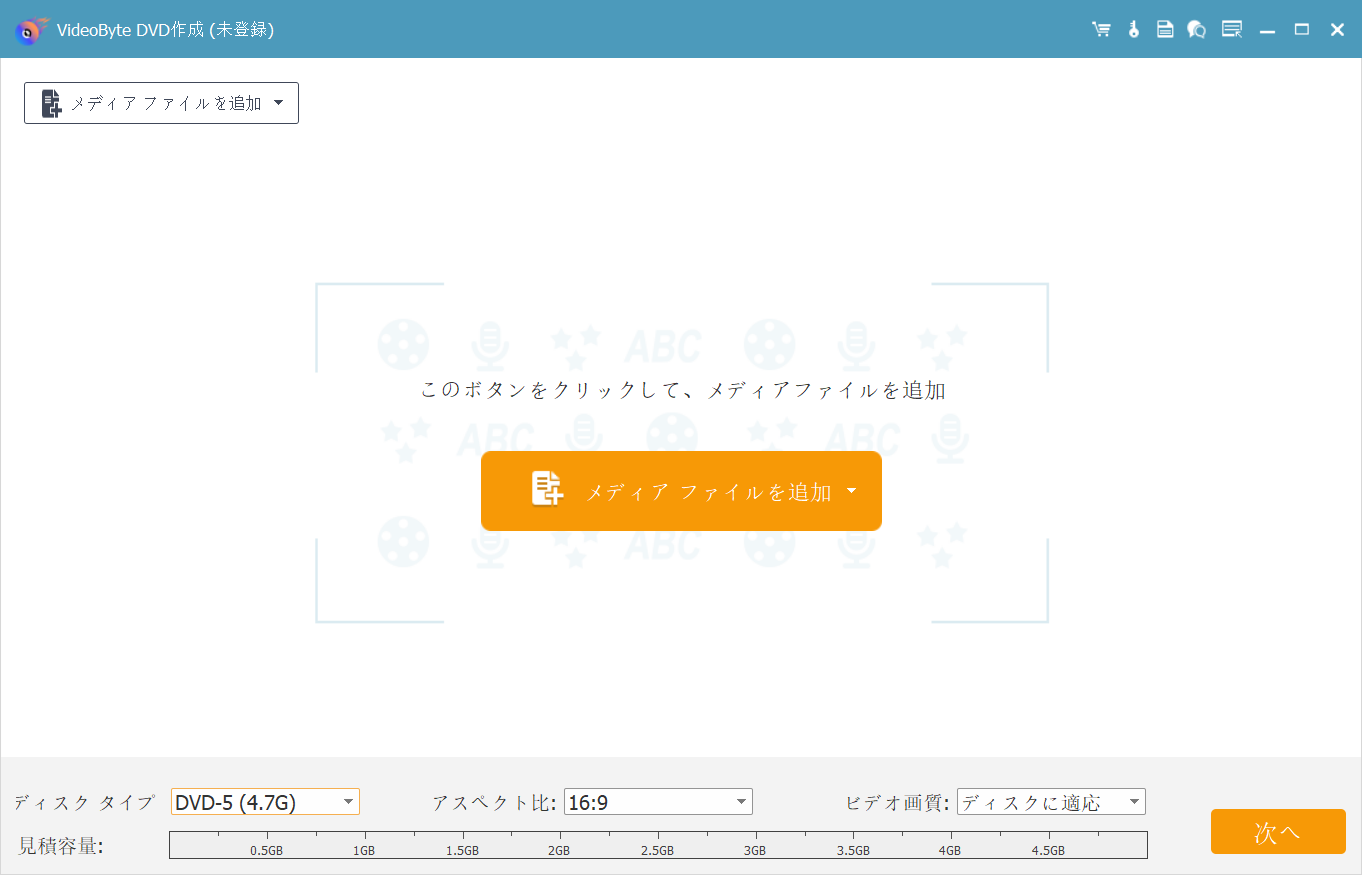
ステップ2、その後、書き込み用のR/W対応DVDディスクをドライブにセットします。そして、動画をDVDファイルに変換し、ディスクのタイプによって、「DVD-5」或は 「DVD-9」を選択します。また需要によって「アスベスト比」、「ビデオ画質」を選択してください。設定が終わったら、「次へ」をクリックします。

ステップ3、続いて、DVDメニューの作成画面に入ります。様々なテンプレートをたくさん提供しますので、お気に入りのテンプレートをクリックすることですぐに利用できます。さらに、文字、ボタンの場所なども自由に編集できますので、メニュー付きのDVDを作成したい時にはぜひ活用してください。必要なしの場合、右下の「メニューなし」にチェックを入ればいいです。
*下記の手順を始める前に、まず、外付けHDDに保存されている動画をパソコンに転送してください。
注意:画面右側に表示されているように、テンプレートは行事、家庭、結婚、旅行などといったテーマに分けられていますので、ご個人の好みによって自由に利用してください。

ステップ4、最終確認画面に入ってから、この画面で出力先、再生モードなどをチェックできます。確認が終わったら、 「開始」 をクリックすると、テレビ録画がDVD形式に変換されてから、DVDディスクへのダビングが始まります。完成するまで少し時間がかかるので、少々お待ちください。
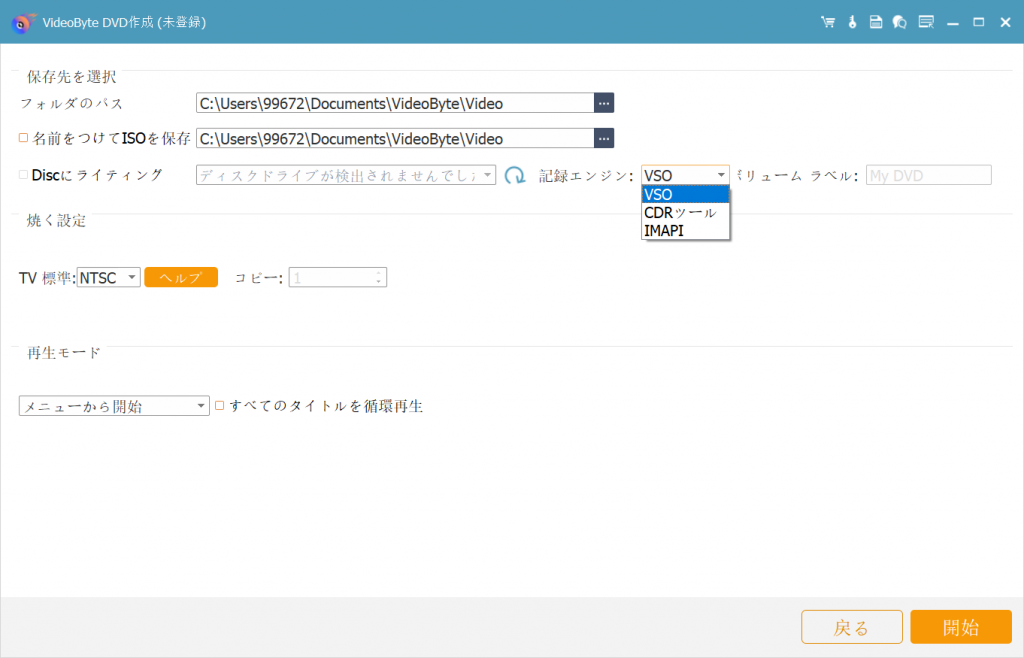
これで、HDDから録画した番組を簡単にDVDに焼くことができました。「VideoByte DVD 作成」の操作方法は非常に簡単なので、パソコンの初心者でも手軽にHDDからDVDへ焼きます。さらに、このソフトはダビング(データ化)した後の編集も使いやすいため、きちんとした形で映像を残したい方にはおすすめです。外付けHDDだけではなく、パソコンでのMP4動画をDVDに書き込む場合にもぜひ使ってみてくださいね。
ビデオチュートリアル:HDDからテレビ録画をDVDに焼く方法
「豆知識」HDDからダビングしたDVDを他の再生機器で再生するには
これまで TVの外付けHDDに保存した番組には、不正な複製を防ぐための著作権保護が掛かっており、そのためDVDにダビングしても通常はテレビと接続した場合にしか再生できません。また、再生可能でも画質が低下することもあります。そのため、パソコンでこれらのDVDを再生する場合、暗号化された録画DVDの再生に対応した「VideoByte ブルーレイプレイヤー」を試してみることをお勧めします。おすすめのソフトウェアとして「VideoByte ブルーレイプレイヤー」はブルーレイやDVDに含まれる4K/HD動画を無損失で再生でき、さらに字幕と音声トラックの設定を自由に調整することが可能です。DVDとブルーレイを制限なく楽しむために、ぜひ試してみてください。
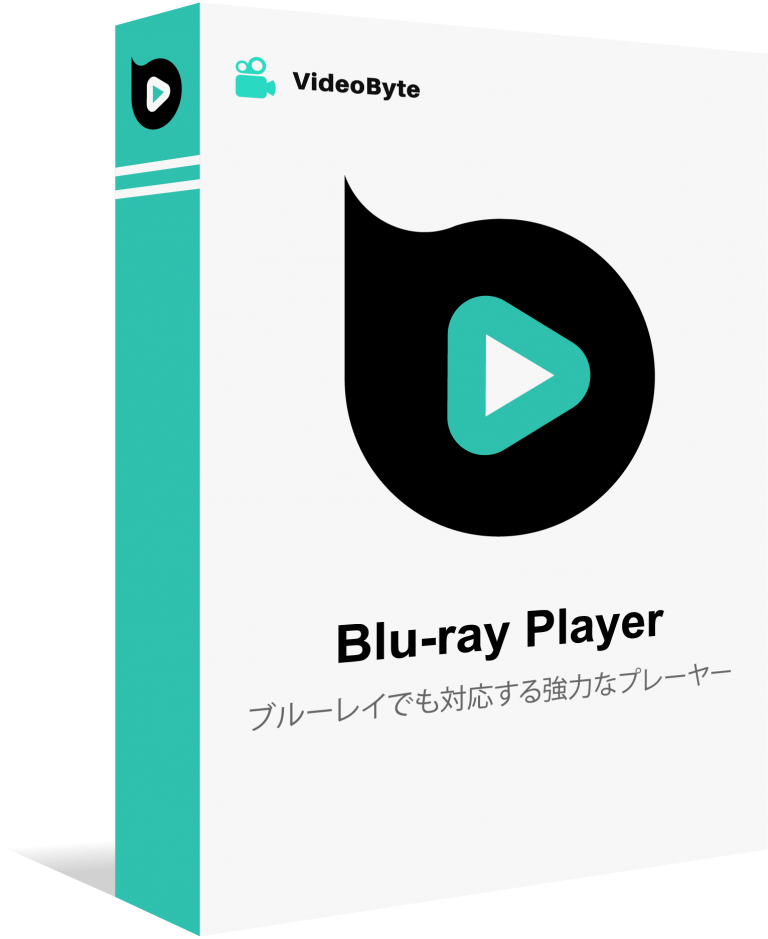
暗号化されたBD・DVDビデオ、MP4やAVIなどのビデオやオーディオを再生できるマルチメディアプレーヤー
- 無制限で暗号化されたBD・DVDを再生
- 無損失で4K/HD動画を再生
- DVDや様々なファイル形式に対応
- 字幕と音声トラックは切り替え可能
対応OS:Windows 11/10/8/7/XP/Vista/MacOS 10.7から
次は「VideoByte ブルーレイプレイヤー」の使い方を示した使用ガイドで、ご確認ください。
「FAQ」HDDからテレビ録画をDVDに焼く時によくある質問
外付けHDDでDVDは再生できますか?外付けHDDに録画した番組はテレビで見れる?
ます、外付けHDD(ハードディスクドライブ)に焼かれたDVD自体をそのHDDで再生することはできません。DVDは光学ドライブ(DVDプレーヤーやコンピューターのDVDドライブ)を使って読み取り、再生される必要があります。
その一方で、外付けHDDに録画した番組をテレビで視聴することは可能です。多くの現代のテレビやデジタルレコーダーには、USB端子またはその他の接続方法があり、外付けHDDを接続して録画した番組やメディアファイルを直接再生する機能を搭載しているはずです。
ただし、外付けHDDに保存された番組を再生するためにはいくつかの条件があります
- 1. フォーマット互換性:テレビが認識するファイルシステム(例:FAT32, NTFS, exFATなど)でHDDがフォーマットされています。
- 2. 対応する録画フォーマット:言うまでもなくテレビがその形式(例:TS, MP4, MKVなど)をサポートしている必要があります。
- 3. DRM(デジタル著作権管理):地上波デジタル放送など、DRMが施されている録画コンテンツは、録画元の機器(レコーダーなど)以外で再生が制限されている場合があります。
- 4. コネクションタイプ:外付けHDDの接続端子(一般的にはUSB)とテレビの該当するポートが適合し、適切な接続用のケーブルを使用しています。
上記の必要な条件を満たしている場合、録画した番組を快適にテレビで視聴できます。
テレビの外付けHDDからBDにライティングする方法
ここではテレビの外付けHDDからBlu-ray(BD)にライティング(書き込み)する方法を説明します。しかし、注意すべきなのは、通常テレビに接続された外付けHDDから直接BDにライティングすることはできません。パソコンや専門的なライティング機器が必要です。
一般的なステップは以下の通りです。手順を追って適切にBlu-rayライティングを行ってください。
必要なもの:
- BDライター(内蔵・外付けでPCに接続)
- 空のBDディスク(BD-RまたはBD-RE)
ステップ1、録画データを転送:外付けHDDをPCに接続して、HDDから動画ファイルをPCにコピーします。
(ただし、これは動画のフォーマットがPCやライティングソフトウェアでサポートされている必要があります。また、録画データの著作権にも注意してください。)
ステップ2、ライティングソフトを使用:
- PCにBDライターがついでいている場合、通常はそれに対応するBDライティングソフトが付属しています。そのライティングソフトを開き、BDライティングモードを実行します。
ステップ3、ライティングを実行:BDメディアをBDライターにセットします。ライティングソフトを使用して、動画ファイルを選択してBDに書き込みます。ライティングが完了したら、BDディスクを取り出し、BDプレーヤーで再生テストを行いましょう。
注意点:
- 著作権で保護されたコンテンツは、日本国内において私的な使用の範囲でなければデータの利用が制約されているかもしれません。
- Blu-ray(BD)ライティングソフトといっても、機能がそれぞれ違います。上記のおすすめのDVD書き込みソフト「VideoByte DVD 作成」はブルーレイディスクの書き込みにも対応しますので、興味があればぜひ使ってみてください。
テレビ録画をDVDに焼くのは違法ですか?
テレビ録画を私的な範囲(自身・家庭内での視聴・使用)に限定してDVDに焼く行為は、一般的には違法ではありません。日本の著作権法において、放送業務者が定めた一定の条件下で個人が自家用目的で放送番組を録画することは認められています。
しかし、それを商業利用や第三者との共有目的で利用するなどで著作権が侵害される場合、例えばダウンロード・販売・営利目的での使用・オンラインでの配信や配布など、違法となる可能性があります。
つまり、テレビ録画の著作権については、法律が定める範囲内で自家用の範囲・私的な範囲内で使用する分には合法であるとされています。ただし、法律に違反しないように、テレビ録画をDVDに焼く時には上記の方法を適切に把握し、そして配信元の使用条件に従うことが重要です。
最後に
上記の述べた通りに、外付けHDDからDVDに録画したデータを書き込む方法は2つあります。DVDレコーダーとパソコンを使う方法です。DVDレコーダーは初心者や素人にとって使い方がやや複雑で理解しにくいかもしれません。一方、パソコンを使って外付けHDDからDVDにデータを焼く方法はステップが多いように見えますが、実際には想像以上にスムーズにできます。便利な「VideoByte DVD 作成」を活用すれば簡単にできますので、興味があればぜひ今すぐソフトの無料お試し版をダウンロードして、PC動画をDVDに焼く機能を体験しましょう。
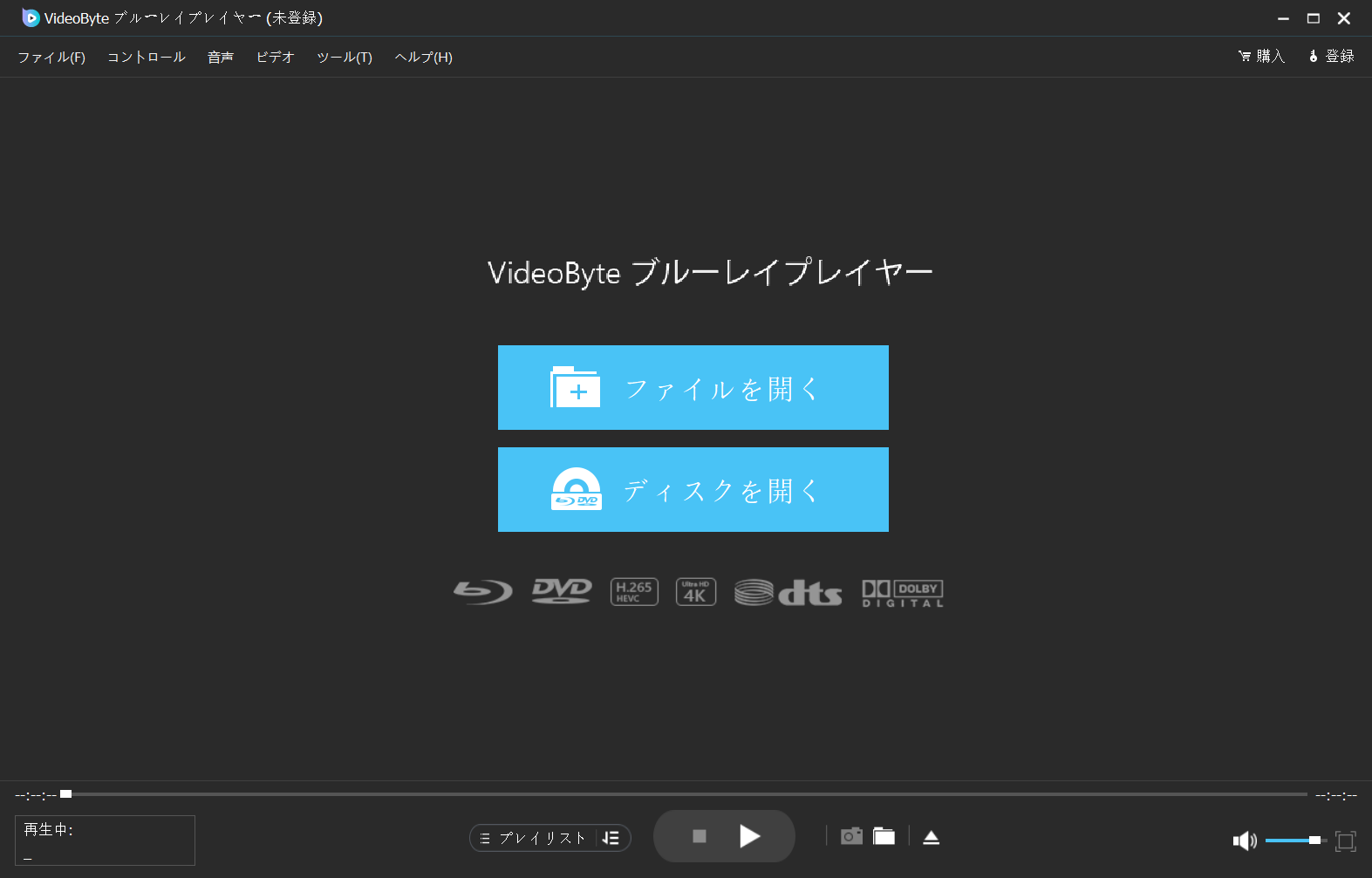
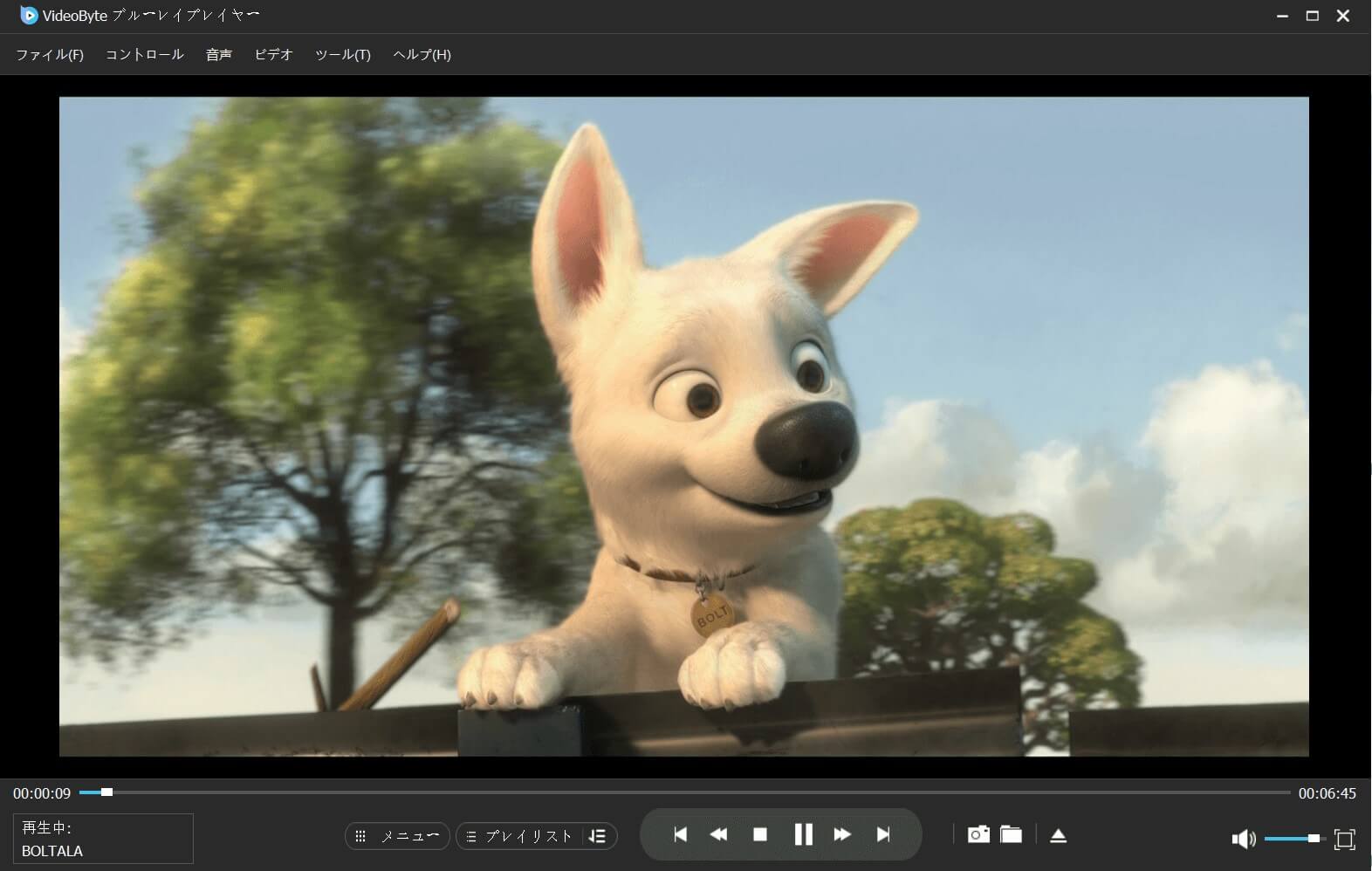


丁寧な説明でわかりやすかったです。
一点質問なのですが、外付けHDDで録画したものをパソコンからDVDへ映す場合、【テレビの外付けHDDからパソコンへデータ移動させる方法】を具体的に教えていただきたいです。リンクダビング対応テレビではないとできないのか、テレビとパソコンをLANでつなぐだけでよいのか、詳細をお願いいたします!
ご質問ありがとうございます。
問題を確認するため、外付けHDDに保存された録画の形式やフォーマットなどの情報をご提供いただければ幸いです。もしVIDEO TSフォルダまたはISOファイルの場合、弊社の「VideoByte DVDリッピング」は役に立てると考えます。
詳細情報:
https://videobyte.jp/dvd-ripper/
非常に丁寧なわかりやすい説明でとてもありがたいです!
質問させて頂きたいのですが、多くのレコーダーでは外付けHDDに対して、番組をそこに録画する際に、そのレコーダーでだけでしか使用出来ないように初期登録の段階でさせられてしまうと思うのですが、
そのような状態の外付けHDD で、パソコンにてBD 焼きが 可能だということなのでしょうか?
我が家のレコーダーは、録画用のBD だけが読み込めなくなってしまったので、他に焼く手段がないのです。
ご質問ありがとうございます。
パソコンで問題なく再生できるなら問題ありません。
まずは無料体験版をダウンロードして試してみることを強くお勧めします。
ソフトはダウンロードしましたが、テレビ録画に使っている外付けHDDをパソコンに繋いでもパソコンでは認識されないためファイル選択以前の問題です。やり方を教えていただけますか?
ご質問ありがとうございます。
ソフトウェアまたはコンピュータで認識されていませんか?
詳細をカスタマーサービスまでご連絡ください。
お問い合わせ:https://videobyte.jp/contact
パナソニックのth-p42s2に、i・o DATAの外付けハードディスクで、パナソニックのBlu-rayレコーダーにLANケーブルを繋げているのですが、LANケーブルで外付けの録画をパソコンに送る方法を詳しく知りたいです。
録画が終わったら、記事中の方法を参考にパソコンに転送することができます。